
Regolazione di un colore punto
Flusso di Gestione colore tinta piatta
Fare clic su Regola.
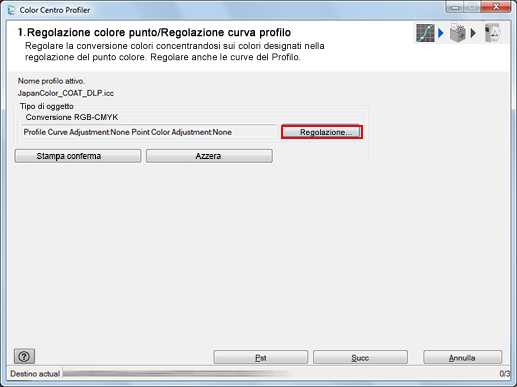
È visualizzata la schermata Reg.
Regolare il colore punto.
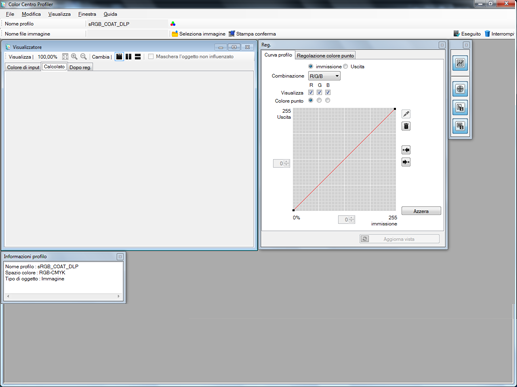
spiegazione aggiuntivaPer informazioni dettagliate su come aggiungere nuovi colori punto, fare riferimento a Aggiungi un Colore Punto.
spiegazione aggiuntivaPer informazioni dettagliate su come modificare colori punto selezionati, fare riferimento a Modifica un Colore Punto.
spiegazione aggiuntivaPer informazioni dettagliate su come eliminare colori punto selezionati, fare riferimento a Elimina un Colore Punto.
Con la regolazione colore punto, il valore del risultato può essere inferiore al valore impostato. Ciò è da ascrivere al fatto che la curva di immissione/uscita è regolata. La curva è generata sulla base dell'equilibrio con altri punti di regolazione.
Regolare la curva profilo.
spiegazione aggiuntivaPer informazioni dettagliate, fare riferimento a Regola un Curva profilo.
Fare clic su Stampa conferma per la stampa di prova.
È visualizzata la schermata Stampa conferma.
Fare clic su Stampa conferma per la stampa di prova.
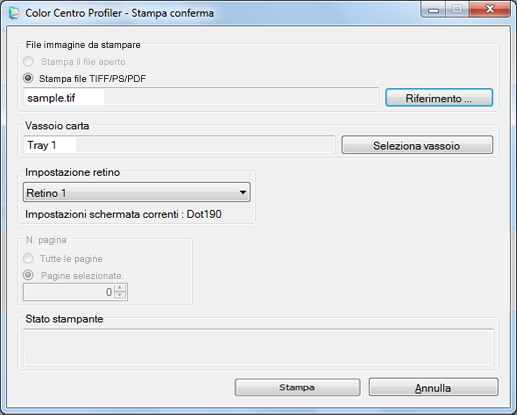
spiegazione aggiuntivaFare clic su Riferimento per visualizzare la schermata di selezione dell'immagine per la stampa.
spiegazione aggiuntivaFare clic su Seleziona vassoio per visualizzare la schermata per specificare il vassoio usato dalla stampa di conferma.
spiegazione aggiuntivaIn Impostazione retino, selezionare l'impostazione schermata usata dalla stampa di conferma.
spiegazione aggiuntivaSpecificare il N. pagina.
spiegazione aggiuntivaQuando si seleziona Annulla, la schermata Stampa conferma si chiude e la schermata torna alla schermata Reg.
Confermare il risultato della stampa di prova e fare clic su Eseguito.
La schermata Reg. si chiude e la schermata torna alla schermata Regolazione colore punto/Regolazione curva profilo.
Cliccare su Avanti.
Il profilo è calcolato e generato.
Una volta completato il calcolo, è visualizzata la schermata Profilo completo.
Fare clic su Fine.
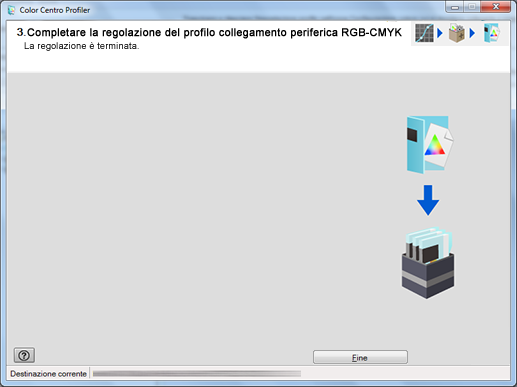
La procedura guidata è giunta al termine.
Color Centro Profiler viene chiuso per tornare alla schermata Gestione profilo.
spiegazione aggiuntivaPer specificare un profilo come predefinito, usare Impostazioni predef. colore. È possibile selezionare un profilo per ogni tipo di oggetti.
Aggiungi un Colore Punto
Fare clic sulla scheda Regolazione colore punto nella schermata Regola, quindi fare clic su
 .
.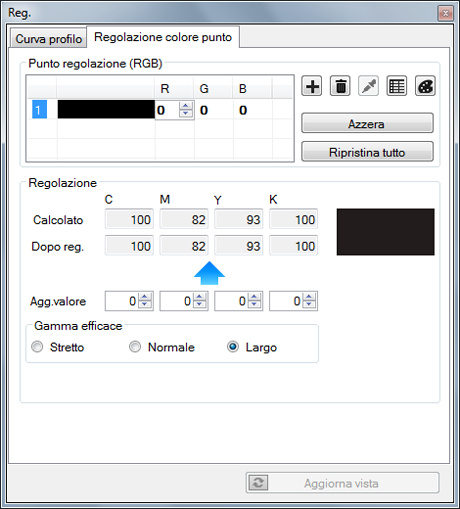
Una linea numerata è aggiunta al Punto regolazione (RGB).
Inserire il valore (da 0 a 255) del colore punto aggiunto della linea aggiunta a R, G e B. Oppure, fare clic su
 e selezionare un colore nella schermata Tavolozza colore. Successivamente, fare clic su OK.
e selezionare un colore nella schermata Tavolozza colore. Successivamente, fare clic su OK.Il nuovo colore di input è visualizzato in Colore puntato.
In Gamma efficace, specificare la gamma efficace.
Il risultato della conversione colore è visualizzato in Calcolato e Dopo reg. Il colore di Calcolato è visualizzato in cima al Colore campione (alla destra di Calcolato), e il colore della regolazione Dopo reg. è visualizzato in basso.
spiegazione aggiuntivaQuando si seleziona Stretto, il risultato della regolazione influisce sull'intervallo colore che comprende solo i colori vicini al colore di input.
spiegazione aggiuntivaQuando si seleziona Largo, il risultato della regolazione influisce sull'intervallo colore che comprende i colori lontani dal colore di input.
spiegazione aggiuntivaQuando si seleziona Normale, ha influenza sull'intervallo medio tra Stretto e Largo.
spiegazione aggiuntivaÈ possibile specificare Gamma efficace per colore punto.
spiegazione aggiuntivaI valori visualizzati in Calcolato e Dopo reg. sono i valori cui sono applicati la curva Immissione e la tabella di conversione dei colori. (la curva di uscita non è ancora applicata ai valori.)
Inserire il valore in Agg. valore per rendere il valore di Dopo reg. il valore di destinazione.
spiegazione aggiuntivaPer ignorare le impostazioni Agg. valore, fare clic su Azzera.
Modifica un Colore Punto
Fare clic sulla scheda Regolazione colore punto nella schermata Regola, quindi selezionare il colore punto (colore di input) che si desidera modificare in Punto regolazione (RGB).
Il colore di input è visualizzato in basso nel Colore campione (sulla destra di Calcolato).
In Gamma efficace, selezionare la gamma efficace.
Il risultato della conversione colore è visualizzato in Calcolato e Dopo reg. Il colore di Calcolato è visualizzato in cima al Colore campione e il colore di Dopo reg. è visualizzato in fondo.
spiegazione aggiuntivaQuando si seleziona Stretto, il risultato della regolazione influisce sull'intervallo colore che comprende solo i colori vicini al colore di input.
spiegazione aggiuntivaQuando si seleziona Largo, il risultato della regolazione influisce sull'intervallo colore che comprende i colori lontani dal colore di input.
spiegazione aggiuntivaQuando si seleziona Normale, ha influenza sull'intervallo medio tra Stretto e Largo.
spiegazione aggiuntivaÈ possibile specificare Gamma efficace per colore punto.
spiegazione aggiuntivaI valori visualizzati in Calcolato e Dopo reg. sono i valori cui sono applicati la curva Immissione e la tabella di conversione dei colori. (la curva di uscita non è ancora applicata ai valori.)
Inserire il valore in Agg. valore per rendere il valore di Dopo reg. il valore di destinazione.
spiegazione aggiuntivaPer ignorare le impostazioni Agg. valore, fare clic su Azzera.
Elimina un Colore Punto
Fare clic sulla scheda Regolazione colore punto nella schermata Regola, quindi selezionare il colore punto (colore di input) che si desidera eliminare in Punto regolazione (RGB).
Fare clic su Elimina.
Il punto colore selezionato è eliminato.